电脑明明有网络连接为什么无法上网windows7 win7网络连接正常但无法上网的原因分析
随着科技的不断发展,电脑已经成为人们生活中必不可少的工具之一,有时我们会遇到这样的问题:明明电脑已经连接上了网络,却无法上网。尤其是在使用Windows 7操作系统时,这种情况尤为常见。造成这种现象的原因是什么呢?在本文中我们将对Windows 7网络连接正常但无法上网的原因进行分析,帮助大家解决这一问题。
具体方法:
1.首先右键桌面上的“ 网络 ”并点击" 属性 "。
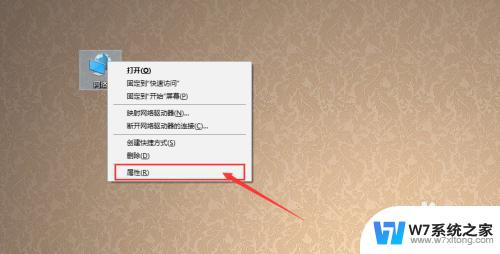
2.接下来就进入了网络和共享中心,点击左侧的“ 更改适配器属性 ”
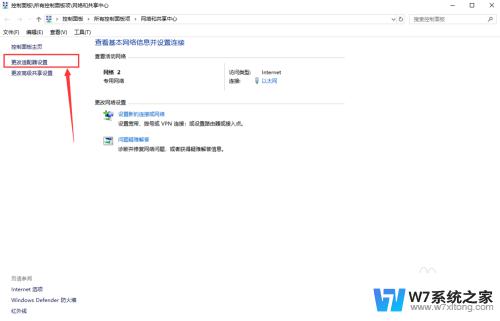
3.然后右键查看“ 以太网 ”的“ 属性 ”。

4.接着选中“ Internet 协议版本4(TCP/IPv4) ”并点击“ 属性 ”,如图所示。
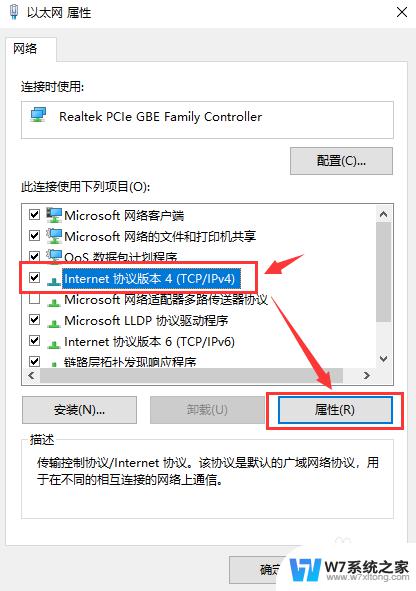
5.选择“ 自动获得 IP 地址 ”和“ 自动获得DNS服务器地址 ”,然后依次点击确定即可。如果还是不能连接网络,那么我们接着继续操作。
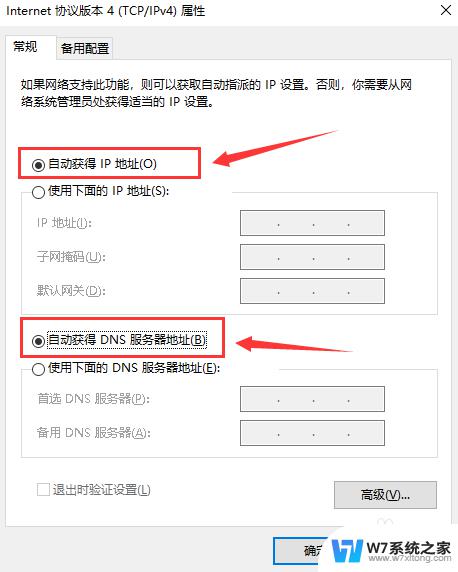
6.下载“ 腾讯电脑管家 ”,从官网下载。(由于本机不能联网,需要提前用联网的电脑下载好腾讯电脑管家,再用U盘拷贝过来进行安装)。

7.下载好之后安装好,然后打开桌面的“ 电脑管家 ”。
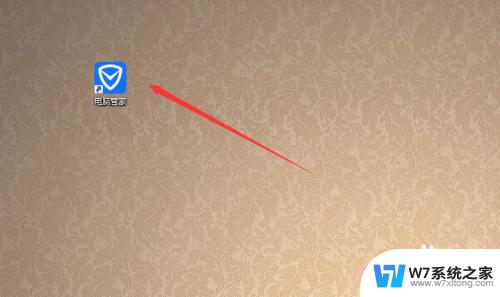
8.然后找到“ 工具箱 ”中的“ 网络修复 ”并点击进去。
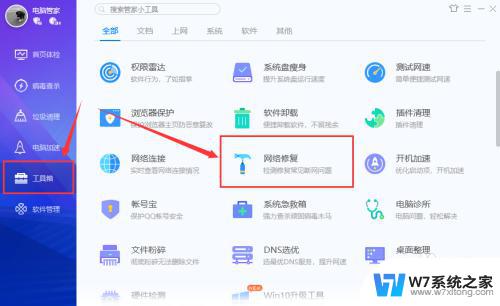
9.此时我们对上不了网的原因进行修复,点击“ 立即修复 ”。
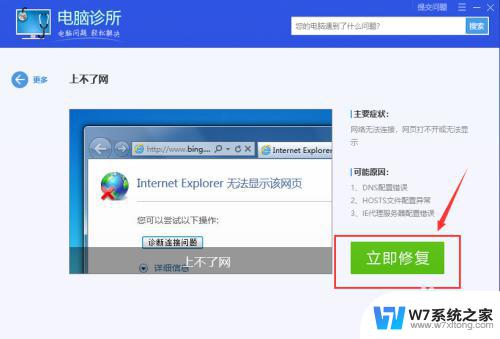
10.修复的过程会把IP地址配置和DNS配置重置,并且会把hosts文件恢复到正常状态。
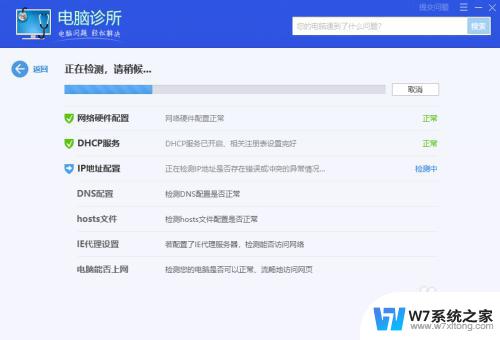
11.最后修复完成后,我们点击“ 验证 ”,就能解决不能上网的问题了。
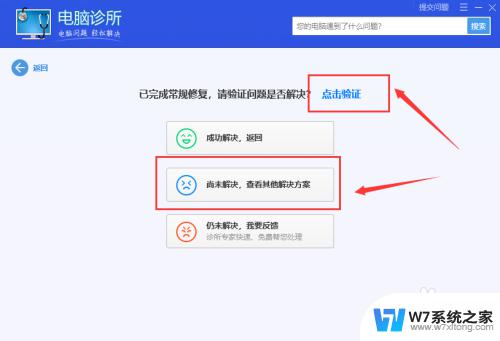
12.总结:
1、通过更改桌面的网络中的Internet 协议版本4(TCP/IPv4)的属性为自动获取。
2、通过腾讯电脑管家工具箱中的网络修复进行进一步的网络修复工作。
以上就是电脑明明有网络连接为什么无法上网windows7的全部内容,有需要的用户可以根据以上步骤进行操作,希望对大家有所帮助。
电脑明明有网络连接为什么无法上网windows7 win7网络连接正常但无法上网的原因分析相关教程
-
 电脑连不上网络但是手机可以连得上怎么办win7 电脑连接不上WiFi但手机能连上怎么解决
电脑连不上网络但是手机可以连得上怎么办win7 电脑连接不上WiFi但手机能连上怎么解决2024-02-19
-
 win7电脑连接无线网络怎么连接 Win7如何连接家庭WiFi
win7电脑连接无线网络怎么连接 Win7如何连接家庭WiFi2024-08-15
-
 steam需要在线更新 请确认您的网络连接 win7 Steam更新失败网络连接正常
steam需要在线更新 请确认您的网络连接 win7 Steam更新失败网络连接正常2024-02-16
-
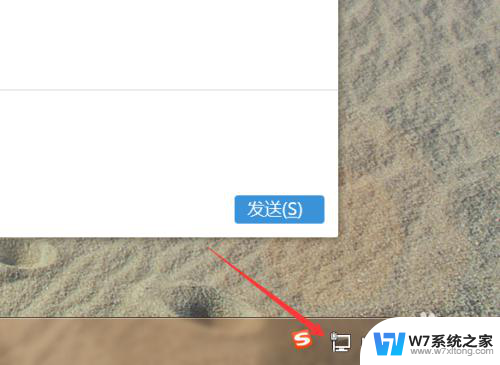 win7系统连接网络 win7系统连接网络步骤
win7系统连接网络 win7系统连接网络步骤2024-08-14
win7系统教程推荐
- 1 win7网络共享文件 Win7如何在局域网内共享文件
- 2 win7怎么激活windows win7系统激活工具
- 3 window 7系统开机密码忘了怎么办 win7系统忘记管理员密码怎么办
- 4 win7屏幕刷新率怎么调 Win7屏幕刷新率设置步骤
- 5 windows7电脑蓝屏怎么办 win7电脑蓝屏解决方法
- 6 win7旗舰版是32位吗 Win7 64位和32位性能区别
- 7 windows 7截屏快捷键 Win7系统怎么用快捷键截图教程
- 8 win7怎样关闭自动更新系统 Win7系统如何手动关闭自动更新
- 9 win7可以连接共享打印机吗 win7共享打印机连接教程
- 10 添加win7电脑共享的打印机 win7共享打印机连接教程